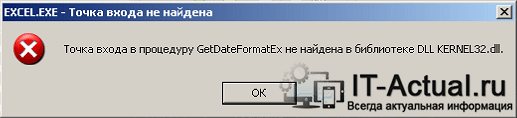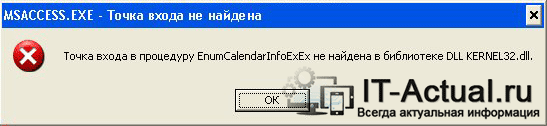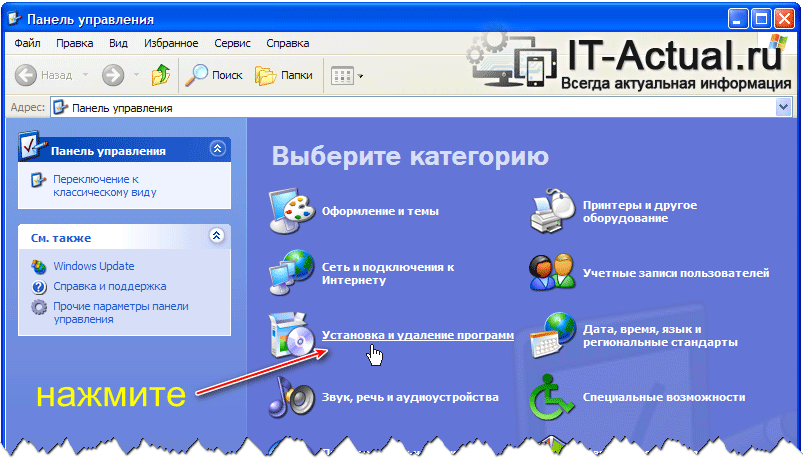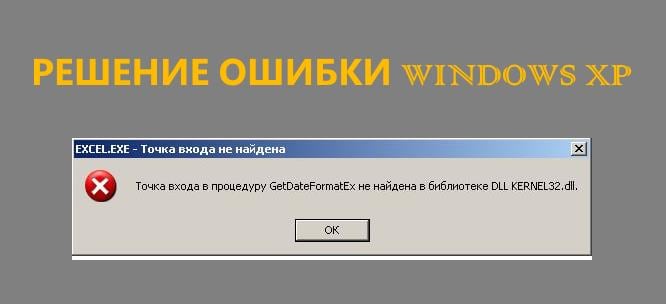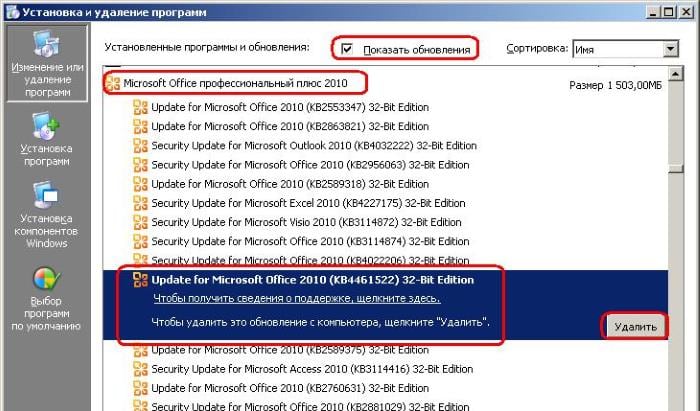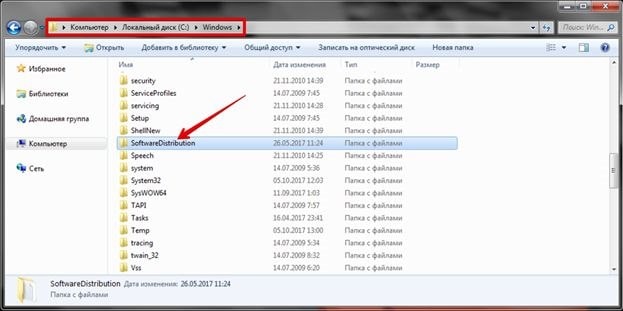Содержание
- Как исправить ошибку “Точка входа не найдена” в Windows?
- Решение 1. Установите последний распространяемый пакет Visual C ++
- Решение 2. Запустите проверку системных файлов
- Решение 3. Восстановите или переустановите соответствующую программу
- Решение 4. Повторно зарегистрируйте файл DLL
- Решение 5. Выполните восстановление системы
- Решение 6. Воспользуйтесь инструментом восстановления Media Creation Tool
- Точка входа не найдена в библиотеке dll
- Ошибка: Точка входа не найдена в библиотеке dll
- Точка доступа в процедуру GetDateFormatEx или EnumCalendarInfoExEx не найдена в библиотеке DLL KERNEL32.dll в Word, Excel – что за ошибка, как исправить
Как исправить ошибку “Точка входа не найдена” в Windows?
Сообщение “Точка входа не найдена”, как правило, указывает на конкретный файл в системе, который может отсутствовать или быть повреждённым. В результате чего запрашиваемый процесс не может быть выполнен. В частности, это происходит, когда затрагивается один из файлов dll.
Ошибка может возникать при попытке запустить или установить различные программы, например iTunes, Photoshop, Trillian, а также такие игры, как Grand Theft Auto V. Если отсутствующий или повреждённый компонент является частью операционной системы, он может быть заменён автоматически. Во всех остальных случаях придётся выполнить нижеописанные шаги.
Решение 1. Установите последний распространяемый пакет Visual C ++
Распространяемый пакет Visual C++ может включать отсутствующие/повреждённые элементы, вызывающие ошибку. Таким образом, скачивая и устанавливая последнюю версию проблема решится автоматически.
- Посетите официальный сайт Microsoft, и в частности, страницу с компонентами Visual C ++
- Необходимо скачать как 32-битную, так и 64-битную версии – x86: файлы vc_redist.x86.exe и x64: vc_redist.x64.exe
- Запустите каждый из установщиков и следуйте инструкциям на экране.
- Перезагрузите компьютер и посмотрите, исчезла ли ошибка.
Решение 2. Запустите проверку системных файлов
Проверка системных файлов – отличный инструмент, способный решить многие проблемы с повреждёнными элементами в системе.
- Нажмите Win + X и выберите пункт Командная строка (Администратор).
- В системное окно скопируйте и вставьте следующую команду: sfc/scannow
- Нажмите Enter и дождитесь окончания операции.
- По завершении процесса система сообщит об исправленных ошибках или укажет файлы, которые восстановить не удалось.
- В случае положительного результата, перезагрузите компьютер.
- Если проблему решить не удалось, переходите к следующему способу.
Решение 3. Восстановите или переустановите соответствующую программу
Одним из вариантов является переустановка приложения или его восстановление с помощью средств Windows. Однако это работает только с программами, являющимися частью ОС.
- Нажмите комбинацию Win + X и выберите Программы и компоненты.
- Найдите в списке проблемную программу.
- Щёлкните по ней ПКМ и выберите Восстановить.
Однако большинство приложений, которые выдают ошибку, скорее всего, являются сторонними. В таком случае следует переустановить именно эту программу. Найдите её в списке и удалите, а затем установите снова.
Решение 4. Повторно зарегистрируйте файл DLL
Как это сделать:
- Откройте командную строку от имени администратора, как описывалось ранее.
- Введите следующие команды, нажимая Enter после каждой (значения XXX.dll необходимо заменять названием dll, о котором пишется в сообщении с ошибкой): regsvr32/u a XXX.dll
regsvr32 a XXX.dll - После этого перезагрузите компьютер, чтобы файлы зарегистрировались в системе.
Решение 5. Выполните восстановление системы
Восстановление системы откатывает компьютер на некоторое время назад, не затрагивая личные файлы. Если проблема стала появляться относительно недавно, например, после установки последнего обновления Windows или в результате каких-либо других действий с системой, данная процедура может исправить неполадку.
- Нажмите Win + R, введите следующую команду и щёлкните Ок: rstrui.exe
- В окне запуска восстановления нажмите Далее.
- В следующем окне нужно выбрать дату, к которой необходимо откатить систему.
- Установите галочку на пункт: “Показать другие точки восстановления”, чтобы выбрать оптимальный вариант.
- Отметьте конкретную дату и нажмите Далее.
- Ожидайте окончания процесса, в результате которого компьютер будет перезагружен, а система откатиться к выбранной точке восстановления.
Решение 6. Воспользуйтесь инструментом восстановления Media Creation Tool
Если при установке Windows возникает ошибка типа: “Setup.exe – не найдена точка входа в процедуру DecodePointer из-за отсутствия компонента KERNEL32.dll”, следует использовать инструмент Media Creation для извлечения недостающих файлов.
- Посетите официальный сайт Microsoft, чтобы загрузить установочный носитель.
- Запустите установщик, согласитесь с условиями и нажмите Далее.
- Выберите: Создать установочный носитель (USB-накопитель, DVD или файл ISO) для другого ПК и нажмите Далее.
- Подключите USB-накопитель или диск в проблемный компьютер.
- Выберите установку с USB-накопителя или диска.
- Как только появится возможность определить стиль раздела, укажите UEFI.
- Следуйте дальнейшим инструкциям, чтобы завершить процесс установки.
- При запросе: “Что делать с личными файлами?”, выберите Сохранить.
Источник
Точка входа не найдена в библиотеке dll
Это руководство поможет Вам, если у вас появляется сообщение об ошибке «Точка входа в процедуру не найдена в библиотеке DLL«. Эта ошибка появляется, когда программе или игре не удается найти библиотеку DLL, которая должна быть запущена. Также, эта ошибка может быть из-за повреждения DLL файла или библиотека находится не в правильном каталоге по указанному пути. В синтаксисе ошибке, могут быть разные имена, к примеру kernel32.dll, libxml2.dll или msvcrt.dll. Очень запутанная ошибка и решение её могут загнать в тупик, но давайте разберем советы, которые помогут исправить, когда «Точка входа не найдена в библиотеке dll».
Ошибка: Точка входа не найдена в библиотеке dll
Способ 1. Во первых, переустановите саму программу еще раз и проверьте устранена ли проблема. Далее обновите систему Windows до последней версии. И конечно же, это может быть вирус. Воспользуйтесь антивирусным сканером .
Способ 2. Если DLL файлы повреждены, то есть смысл воспользоваться встроенными инструментами CHKDSK, SFC и DISM для восстановления системных файлов и проверки диска на ошибки. Вводите по одной команде и перезагружайте ПК, после каждого законченного процесса. Откройте командную строку от имени администратора и введите команды ниже:
- chkdsk /f /r /x — проверка диска на ошибки.
- sfc /scannow — проверка системных файлов.
- DISM /Online /Cleanup-Image /RestoreHealth — восстановление из образа.
Способ 2. Иногда нужно зарегистрировать заново dll файл. Для этого откройте командную строку от имени администратора и введите команду:
- regsvr32.exe kernel32.dll
Где kernel32.dll это предполагаемый файл, который выдает ошибку. Этот способ также помогает, когда вы скопировали файл с другого ПК и его нужно зарегить в системе.
Способ 3. Попробуйте найти файл, который выдает ошибку, на другом ПК или попросите у знакомого, чтобы скинул. Ни в коем случае не скачивайте отдельный файл со сторонних источников. Пути файлов можно посмотреть в свойствах файла. Когда вы скопируйте к себе файл, то его нужно будет зарегистрировать способ выше (способ 2).
Способ 4. Не установленный пакета Visual C++ , может выдавать эту ошибку. Также, в некоторых случаях нужно два типа пакета Visual C++ x32-бита и x64-бита. К примеру, если у вас точка входа не найдена в библиотеке DLL и указано имя файла msvcr120.dll, то нужно установить Visual C ++ 2013. Это можно посмотреть в свойствах самого DLL файла во вкладке «Подробно». Скачайте с официально сайта Microsoft набрав определенную версию пакета в Google поиске и установите сразу два типа x32-бита и x64-бита.
Способ 5. Проверьте оперативную память на ошибки. Нажмите Win+R и введите mdsched.exe. Далее следуйте инструкциям на экране и после перезагрузки ПК начнется диагностика ОЗУ. Это руководство поможет вам диагностировать ошибки в ОЗУ .
Советы:
- Разгон вашего ПК может работать месяц без ошибок, а потом выдавать всякие ошибки. Откатите систему назад на заводские настройки.
- Если вы используете Windows XP и пытаетесь запустить Microsoft Office 2010, то вам нужно удалить пакет обновлений KB4462157 или КВ4462174.
- Воспользуйтесь программы для очистки реестра .
- Откройте «Просмотрщик событий» и найдите там ошибку похожую на ту, что выдавало вам. Можно прикинуть время, чтобы сократить труд.
Источник
Точка доступа в процедуру GetDateFormatEx или EnumCalendarInfoExEx не найдена в библиотеке DLL KERNEL32.dll в Word, Excel – что за ошибка, как исправить
В один прекрасный день, попытавшись запустить Word, Excel, Outlook или любое другое приложение из состава Microsoft Office, вы можете столкнуться с досадной ошибкой, повествующей о том, что не найдена некая точка входа в библиотеке KERNEL32.dll
Нажав OK, вы увидите подобное сообщение ещё раз, а когда уже закроете и его, нажав по клавише OK, то обнаружите сообщение о том, что приложение не сконфигурировано для работы в системе.
Также может наблюдаться ошибка Точка входа в процедуру EnumCalendarInfoExEx не найдена..
Почему данные ошибки возникают, какие этому способствовали причины, и самое главное, как эту ошибки решить и вернуть работоспособность так нужных в работе офисных программ.
Исправляем ошибку Точка доступа в процедуру GetDateFormatEx (EnumCalendarInfoExEx) не найдена в библиотеке DLL KERNEL32.dll при запуске Word, Excel, PowerPoint и т.д.
Подвержены данной ошибке преимущественно компьютеры, которые работают под управлением уже очень серьёзно устаревшей операционной системы, именуемой Windows XP. Срок поддержки данной операционной системы со стороны компании-разработчика давно прошёл. Если обновления для неё и выпускаются, то по весьма и весьма экстренным и исключительным случаям.
Однозначно можно сказать, что использование данной операционной системы не только небезопасно, но и в современных условиях повышает риск появления сбоев, которые могут существенно затруднить или вовсе парализовать работу пользователя на компьютере.
И рассматриваемая ошибка с Microsoft Office является ярким тому подтверждением.
Так произошло, что разработчики Microsoft Office, при выпуске обновлений, более не учитывают их работоспособность в устаревшей и давно снятой с обслуживания операционной системе Windows XP.
Всё началось с обновлений KB4461522 и KB2863821, а впоследствии и KB4461614, KB4462157 с KB4462223 для Microsoft Office – при их установке работа офисных программ нарушалась. При попытке запуска любого приложения из данного пакета – выскакивают рассматриваемые ошибки.
Исправить ситуацию помогало удаление этих обновлений. Была надежда, что это просто недосмотр. Но когда все последующие обновления также приводили к ошибке запуска приложений из состава Майкрософт Офис, то всё стало очевидно.
Что делать в данной ситуации? Осуществить удаление указанных выше обновлений, а также всех последующих, что были установлены для Microsoft Office.
Удаление обновлений осуществляется так:
- Нажмите кнопку Пуск
В меню Пуска-а нажмите по пункту Панель управления.
В открывшемся окне нажмите по пункту Установка и удаление программ.
Будет открыто окно, в котором будут перечислены установленные в систему программы, а также обновления для некоторых программ, включая Microsoft Office.
Примечание: чтобы отобразились установленные обновления, установите галочку у пункта Показать обновления, что имеется вверху окна.
Теперь необходимо удалить все проблемные обновления. Здесь нужно воспользоваться памятью и логикой. Вспомните, когда начались проблемы, и осуществите удаление всех имеющихся там установленных обновлений для Microsoft Office до даты, когда проблемы ещё не наблюдались.
Возможно, вам помогут в этом обновления, что приводились выше. Если что-либо из приведённого у вас установлено, то смело можете удалять как его(их), так и все остальные, что датированы той же датой установки, и позднее.
Удаление осуществляется просто: выберите обновление, и нажмите по появившейся кнопке Удалить.
Стоит сказать, обновления не должны быть установлены вновь, иначе ошибки вернутся и пакет Microsoft Office вновь перестанет функционировать.
Для предотвращения повторной установки обновлений для Microsoft Office, откройте Windows Update и отключите автоматическую загрузку и установку обновлений.
Ну, вот и всё. После всех манипуляций, что приведены в данном руководстве, вы избавитесь от ошибок, что возникают при запуске приложений из офисного пакета Майкрософт Офис.
В свою очередь, Вы тоже можете нам очень помочь.
Просто поделитесь статьей в социальных сетях и мессенджерах с друзьями.
Поделившись результатами труда автора, вы окажете неоценимую помощь как ему самому, так и сайту в целом. Спасибо!
Источник
-
#1
Здравствуйте, на компьютере с windows xp перестал запускаться всякий office, аутлук ворд эксель не работает. Ошибка:
OUTLOOK.EXE Точка входа не найдена
Точка входа в процедуру EnumCalendarInfoExEx не найдена в библиотеке DLL KERNEL32.DLL
Последнее редактирование модератором: 28.01.2019
-
#3
1. В Windows XP в Пуск — Панель управления — Установка и удаление программ поставить галочку Показать обновления. Найти в списке установленных программ Microsoft Office 2010. Под ним найти обновления KB2863821 и KB4461522.
2. Удалить обновление KB2863821, перезагрузить ПК.
3. Удалить обновление KB4461522, перезагрузить ПК.
В моем случае на проблемном ПК было оооочень много обновлений вместе с офисом. Решил поступить проще — удалить офис вместе с обновлениями и поставить заново. Затем отключить службу автоматических обновлений
-
Небольшие технические трудности. В ближайшее время мы появимся в сети и сайт станет чуточку лучше
Opera_crashreporter.exe-Точка входа не найдена
Точка входа в процедуру GetProcessimageFileNameW не найдена в библиотеке DLL PSAPI.DLL.
Microsoft Office Excel
Эта операция была прервана из-за ограничений, наложенных на данный компьютер. Обратитесь к системному администратору.
[[comment.formatted_mark_curval]]
[[comment.formatted_mark_curval]]


Игорь Иванов
мастер
-
Активность:
5614
-
Репутация:
139
-
Пол:
Мужчина
Игорь Иванов
мастер
9 лет назад
Добрый день, Валерий. Майкрософт так отвечает на Ваш вопрос:
«Для решения данной проблемы удалите или переименуйте все экземпляры файла PSAPI.dll, расположенные в папке закрывающегося приложения. Файл PSAPI.dll не является распространяемым компонентом. Файл PSAPI.dll должен находиться только в папке Windows или в папке WindowsSystem32.»
Источник: http://support.microsoft.com/kb/932540/ru .
+14

Александр Калачиков
мастер
9 лет назад
Абсолютно согласен с «Игорь Иванов», но…, удовлетворите мое любопытство: «У Вас офис 32 иди 64 разрядный?»
+4
14
комментариев


Игорь Иванов
мастер
-
Активность:
5614
-
Репутация:
139
-
Пол:
Мужчина
Игорь Иванов
мастер
9 лет назад
None
Показать комментарий
Добрый день, Валерий. Майкрософт так отвечает на Ваш вопрос:
«Для решения данной проблемы удалите или переименуйте все экземпляры файла PSAPI.dll, расположенные в папке закрывающегося приложения. Файл PSAPI.dll не является распространяемым компонентом. Файл PSAPI.dll должен находиться только в папке Windows или в папке WindowsSystem32.»
Источник: http://support.microsoft.com/kb/932540/ru .
+14

Александр Калачиков
мастер
9 лет назад
None
Показать комментарий
Абсолютно согласен с «Игорь Иванов», но…, удовлетворите мое любопытство: «У Вас офис 32 иди 64 разрядный?»
+4

Эдуард Якубовский
ученик
9 лет назад
None
Показать комментарий
Валерий, по поводу Office здесь http://wordexpert.ru/page/operaciya-prervana-iz-za-ogranichenij-nalozhennyx-na-dannyj-kompyuter написано следующее: «Эта, достаточно распространенная проблема, связана с настройками браузера Internet Explorer (одна из причин). Есть мнение, что проблема решается с помощью сброса параметров IE. Для этого:
Запустите Internet Explorer.
В меню Сервис выберите команду Свойства обозревателя. Откроется одноименное диалоговое окно.
На вкладке Программы нажмите кнопку Сброс параметров (для версии IE младше 7) или на вкладке Дополнительно нажмите кнопку Сброс (для версии IE 7) — хотя я сомневаюсь в том, что эта проблема проявляется с новой версией браузера. Если у кого-то это так, то отпишитесь в комментариях о результативности наших действий.
Нажмите ОК, закройте окна и перезагрузитесь.»
А здесь ( http://toster.ru/q/2154 ) приведён ещё один вариант решения проблемы: «Я бы посмотрел здесь:
[HKEY_LOCAL_MACHINESOFTWAREClasseshtmlfileshellopencommand]
@=»» C:\Program Files\Internet Explorer\IEXPLORE.EXE» -nohome»
Перед С:\ нужно убрать пробел».
+1
goyu09Z h3tufV6
мастер
9 лет назад
None
Показать комментарий
Эдуард, это кто — то, что — то перепутал как, минимум! При каких фонарях Оффис и Эксплорер???? Кто — то, что — то гонит!!!
+1
goyu09Z h3tufV6
мастер
9 лет назад
None
Показать комментарий
При каких ваших действиях машина вам выдаёт такое сообщение????
0

Valeriy Demidenkov
ученик
9 лет назад
None
Показать комментарий
goyu09Z, СПАСИБО ВСЕМ!!! Пробовал я пробовал; замумукался, взял и переустановил ВИНДУ! Получил огромный ШОК, Т.к. видео дрова никак нормально не вставали… Раза с 10-20 влезли… Сколько раз замечал: с одного и того же диска, на одну и ту же машину драйвера встают по разному, но почему??? Кто нибудь сталкивался с подобной ситуацией? Почему так происходит? Никаких лишних телодвижений-это же МАШИНА, но никогда не угадаешь, как они встанут? ПОЧЕМУ???
0
goyu09Z h3tufV6
мастер
9 лет назад
None
Показать комментарий
Valeriy, Где брал Вину?
0
goyu09Z h3tufV6
мастер
9 лет назад
None
Показать комментарий
Valeriy, Где брал Винду?
0

Эдуард Якубовский
ученик
9 лет назад
None
Показать комментарий
goyu09Z, не думаю, чтобы так много юзеров пытались выставить дрг друга лохами. Вот ещё пример. На этот раз из Microsoft Community: http://answers.microsoft.com/ru-ru/windows/forum/windows_7-security/%D1%8D%D1%82%D0%B0/31ee0e84-f6dc-4db4-8f80-00bf0ffd7d3b
0
goyu09Z h3tufV6
мастер
9 лет назад
None
Показать комментарий
Эдуард, Это происходит по причине попытки загрузить Оффис с левого сайта и без оплаты.
0

Эдуард Якубовский
ученик
9 лет назад
None
Показать комментарий
goyu09Z, не исключено. Причём, не только офис, но и виндозу также.
0

Valeriy Demidenkov
ученик
9 лет назад
None
Показать комментарий
goyu09Z, на рынке в Митино…
0
goyu09Z h3tufV6
мастер
9 лет назад
None
Показать комментарий
Valeriy, Ну дык, а чё ты хочешь?!?!?! Ищи друзей у кого всё работает и у них скачивай, а в Митино, как и на Старом базаре или в любой подворотна!
0
goyu09Z h3tufV6
мастер
9 лет назад
None
Показать комментарий
Valeriy, Кривая сборка, от базарных ухарей!
0
[[comment.formatted_mark_curval]]
[[comment.formatted_mark_curval]]
<
>
Янв
24
Легкий способ автоматического удаления обновления.
Ошибки: Точка входа в процедуру GetDateFormatEx не найдена в библиотеке DLL Kernel32.dll. Конфигурация операционной системы не рассчитана на запуск данного приложения. Точка входа в процедуру Enumcalendarinfoexex не найдена в библиотеке DLL KERNEL32.dll.
Здравствуйте! Сегодня разберем проблему запуска office 2010, после обновлений, на операционной системе Windows XP. После установленных от Microsoft обновлений Office (KB4461522, KB2863821, КВ4461614, последнее KB4462157), все столкнулись с невозможностью запуска Word, Excel, Powerpoint приложений с пакета Ofiice.
Простой способ удаления последнего пакета KB4462157 обновления ввести команду
msiexec /package {90140000-0011-0000-0000-0000000FF1CE} /uninstall {A867F46C-6F6F-47CB-80AB-7BDC694128EE} /qb,
с помощью Командной строки «Command Promt» или команды «Выполнить», быстрая комбинация клавиш для запуска «⊞ Windows + R», либо «Пуск — Выполнить»
Command Prompt Run Uninstall KB Update Windows XP
Для этого скопируйте команду ниже:
msiexec /package {90140000-0011-0000-0000-0000000FF1CE} /uninstall {A867F46C-6F6F-47CB-80AB-7BDC694128EE} /qb
Вставьте в окно команд и нажать кнопку «ОК». После это проверяем, запускаем Office, если требуется перезагружаем.
Кому нужны другие команды на удаления пактов обновления, пишите комментарии.
Чтобы решить проблему запуска вручную нужно выполнить следующие действия:
Зайти в панель управления системы
Запустить значок «установка и удаление программ»
Найти программу Майкрософт офис 2010, поставить галочку «показать обновления», теперь нужно внимательно пролистать все обновления, найти и удалить следующие обновления, которые начинаются так:
- Security Update for Microsoft Office 2010 (KB4461522) 32-Bit Edition
- Security Update for Microsoft Office 2010 (KB 2863821) 32-Bit Edition
- Security Update for Microsoft Office 2010 (КВ4461614) 32-Bit Edition
- Security Update for Microsoft Office 2010 (KB4462157) 32-Bit Edition
В некоторых случаях, после удаления, может потребоваться перезагрузка. Перезагружаем компьютер и проверяем, открываем документы. Эти обновления безопасности спустили Microsoft, им неинтересна судьба пользователей Windows XP, поэтому выходит критическая ошибка, которую мы обошли, удалением обновлений от Microsoft.

Светлана
Доброго дня всем и успешной учебы!
Программные пакеты Microsoft Office используют большое количество людей во всем мире. Корпорация давно стала монополистом в этой области ПО. Этот софт применяется во многих сферах бизнеса. Но это не означает, что эти программы работают без сбоев. В ОС Windows XP при включении одной из офисных программ можно столкнуться с ошибкой «Точка входа в процедуру GetDateFormatEx не найдена в библиотеке DLL KERNEL32.DLL». В этой статье вы найдете её решение.
Содержание
- Из-за чего появляется эта ошибка с библиотекой DLL KERNEL32.DLL
- Устранение проблем с программами Office
- Отключаем проблемные обновления для предотвращения дисфункции GetDateFormatEx
- Отключаем обновления Windows
- Удаление установочных пакетов обновлений
- Видео
Из-за чего появляется эта ошибка с библиотекой DLL KERNEL32.DLL
Ошибка появляется только в системах с 32 bit архитектурой. Основной причиной становится обновление от Майкрософт, которое вышло в конце 2018 года для пакетов Office 2010. Основной метод устранения этой проблемы с отсутствием точки входа в процедуру GetDateFormatEx — удаление текущих обновлений. Это произошло из-за того, что разработчики не протестировали свое обновление должным образом. Но могут быть и другие причины. Все они будут рассмотрены и предоставлены вам.
Читайте также: точка входа DLLRegisterServer не найдена.
Устранение проблем с программами Office
Рассмотрим основное решение данной ошибки. Нам необходимо попасть в установленные программы Windows и найти нужные обновления. Для этого:
- Откройте меню «Пуск»;
- Найдите здесь кнопку «Панель управления» и нажмите её;
- В следующем окне вам необходимо отыскать пункт «Установка и удаление…». Если вы не можете это сделать, выберите вверху справа в пункте «Просмотр» ссылку и установите её значение в «Категории»;
- Далее найдите чекбокс «Отображать обновления» и поставьте здесь галочку. В окне отобразятся установленные обновления;
- Выберите здесь обновления MS Office 2010, а под ним выберите KB4461522;
- При выделении программы вы увидите ссылку «Удалить», нажмите её.
После этого перезагружаем свой компьютер и пытаемся запускать программу, которая вызывала ошибку входа в процедуру GeDateFormatEx не обнаружена в DLL KERNEL32.DLL. Если ошибка появляется, то возвращаемся снова в окно удаления программ, открываем обновления и находим уже другое — KB2863821. Удаляем и его. Поле этого нам нужно снова перезагрузить компьютер и узнать появляется ли ошибка.
Для операционных систем Windows Vista, 7, 8, 10 процесс будет таким же, только в разделе «Удаление программ» необходимо выбрать слева в меню «Установленные обновления».
Рекомендую: Что делать, если не удается найти файл.
Отключаем проблемные обновления для предотвращения дисфункции GetDateFormatEx
После того, как мы удалили обновления и устранили ошибку «Точка входа в процедуру GetDateFormatEx не найдена», они могут снова загрузиться на ваш компьютер в фоновом режиме. Как можно догадаться, проблемы с офисными программами появятся опять. Чтобы этого не произошло, необходимо отключить эти обновления.
Для этого запустите строку ввода:
- Нажмите вместе WIN+R и введите следующую команду «wuauclt /detectnow» и нажмите клавишу ENTER;
- После этого в трее (в панели инструментов внизу справа) должен отобразиться значок щита желтого цвета, нажмите его;
- У вас должно отобразиться в следующем окне выбор параметров — «Быстрая установка» и «Выборочная». Выберите вторую (выборочную) и нажмите кнопку «Далее»;
- Откроется еще одно окно, где нужно убрать галки с обновлений, которая система пытается установить и нажмите кнопку внизу для продолжения;
Снимите галочки с установки обновлений Windows XP - Далее поставьте галочку на пункте «Не выводить больше сообщение» и нажмите «Ок».
Можете снова ввести команду для поиска обновлений. Отключенные не должны больше отображаться, так как мы их деактивировали.
Отключаем обновления Windows
Чтобы исключить ошибки c GetDateFormatEx и сбои из-за обновлений Windows в будущем, вы можете вовсе выключить их. Довольно часто они становятся причиной самых разнообразных ошибок и сбоев в системе. Если вам необходимы какие-то обновления, вы можете самостоятельно проверять выход нового ПО на сайте Майкрософт. После этого можно вручную загрузить то или иное обновление.
- Выберите снова значок «Пуск» слева внизу и нажмите «Панель управления»;
- Отыщите здесь пункт «Центр обеспечения безопасности»;
- Внизу следующего окна найдите «Автоматические обновления»;
- Выберите внизу пункт «Отключить…», внизу подтвердите действия кнопками «Применить» и «Ок».
Появится уведомление о том, что теперь компьютер находится под угрозой. Закройте все уведомления. Этот способ во многих случаях решает проблему с данной ошибкой. Если устранить не удалось, попробуйте просканировать свою систему антивирусными программами и утилитами. Если рассматриваемая ошибка повторяется, попробуйте почистить жесткий диск от мусора и файлы системы на целостность и ошибки.
- Откройте проводник Windows (WIN+E) и выберите один из дисков ПКМ;
- Нажмите раздел «Свойства»;
- Нажмите в следующем окне пункт «Очистить диск»;
- Выберите в следующем окне все файлы и продолжите процесс очистки;
- Закройте окно и нажмите WIN+R, в строке ввода напишите CMD;
- В DOS-подобном окне пропишите следующую фразу «sfc /scannow». Необходимо некоторое время подождать и не открывать другие программы и окна, пока не завершится процесс.
Удаление установочных пакетов обновлений
Обновления перед установкой загружаются на локальный диск, обычно на системный. Именно из этого хранилища они устанавливаются при перезагрузке компьютера или во время его работы. Даже если вы удалите установленные обновления и отключите их проверку и автоматическую загрузку, они могут снова установиться из этого хранилища. Поэтому его нужно почистить.
- Откройте диск C (если в него установлена система);
- Выберите папку «Windows» и найдите в ней «Software Distribution»;
- Затем найдите здесь еще одну папку «Download»;
- В ней находятся пакеты для загрузки. Все их нужно выбрать и удалить.
После чего система уже не сможет установить сбойные пакеты, которые вызывают ошибку «GetDateFormatEx».
Видео
После этого снова проверьте, не появляется ли ошибка «Точка входа в процедуру GetDateFormatEx не найдена в библиотеке DLL KERNEL32.DLL».